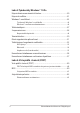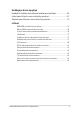FI16099 Ensimmäinen painos / Tammikuu 2020 E-käyttöopas
Tekijänoikeustiedot Tämän käyttöoppaan osia tai siinä kuvattuja tuotteita ja ohjelmistoja ei saa monistaa, siirtää, jäljentää, tallentaa hakujärjestelmään tai kääntää millekään kielelle missään muodossa tai millään tavalla, lukuun ottamatta dokumentaatiota, jonka ostaja on säilyttänyt varmistustarkoituksessa, ilman ASUSTeK COMPUTER INC:n (“ASUS”) erikseen myöntämää, kirjallista lupaa.
Sisältö Tietoja tästä käyttöoppaasta..................................................................................7 Tämän käyttöoppaan merkintätavat........................................................................ 8 Kuvakkeet........................................................................................................................... 8 Typografia..........................................................................................................................
Luku 3:Työskentely Windows® 10:lla Käynnistäminen ensimmäistä kertaa..................................................................40 Käynnistä-valikko........................................................................................................41 Windows®-sovellukset..............................................................................................43 Työskentely Windows®-sovelluksilla........................................................................
Vinkkejä ja Usein kysyttyä Hyödyllisiä vinkkejä kannettavan tietokoneen käyttöön.............................66 Laitteistoon liittyvät usein esitetyt kysymykset...............................................67 Ohjelmistoon liittyvät usein esitetyt kysymykset...........................................70 Liitteet DVD-ROM-asemaa koskevia tietoja.......................................................................... 74 Blu-ray-ROM-asemaa koskevia tietoja......................................................
Pohjoismaita koskevat varoitukset (litium-ioniakut).......................................... 84 CTR 21 -hyväksyntä (kannettaville tietokoneille, joissa on sisäänrakennettu modeemi)................................................................................. 85 Tuotteen ympäristölainsäädännön vaatimustenmukaisuusvakuutus......... 87 EU REACH ja Artikla 33................................................................................................... 87 EU RoHS.........................................
Tietoja tästä käyttöoppaasta Tämä käyttöopas tarjoaa tietoja kannettavan tietokoneesi laitteiston ja ohjelmiston ominaisuuksista järjestettyinä lukuihin seuraavasti: Luku 1: Laitteiston asetus Tässä luvussa kuvataan yksityiskohtaisesti kannettavan tietokoneesi komponentit. Luku 2: Kannettavan tietokoneen käyttö Tässä luvussa näytetään, kuinka kannettavan tietokoneen eri osia käytetään. Luku 3: Työskentely Windows® 10:lla Tässä luvussa annetaan yleiskatsaus Windows® 10:n käytöstä kannettavassa tietokoneessa.
Tämän käyttöoppaan merkintätavat Tämän käyttöoppaan tärkeiden tietojen korostamiseksi osa tekstistä on esitetty seuraavasti: TÄRKEÄÄ! Tämä viesti sisältää tärkeää tietoa, jota tulee noudattaa tehtävän suorittamiseksi. HUOMAUTUS: Tämä viesti sisältää lisätietoja ja vihjeitä, jotka helpottavat tehtävien suorittamista.
Turvallisuus- ja varotoimenpiteet Kannettavan tietokoneen käyttö Tätä kannettavaa tulisi käyttää vain ympäristössä, jonka lämpötila on välillä 5°C (41°F) ja 35°C (95°F). Tarkista kannettavan pohjassa olevasta merkinnästä että käytettävä virta-adateri ja kannettava toimivat samalla jännitteellä Kannettava tietokone voi kuumentua käytössä tai ladattaessa akkupakkauksella. Älä pidä kannettavaa tietokonetta pitkään sylissäsi tai lähellä kehosi osia välttääksesi kuumuuden aiheuttavia vammoja.
Kannettavan tietokoneen ylläpito Irrota virtajohto ja poista akkupakkaus ennen kannettavan tietokoneen puhdistusta. Käytä puhdasta selluloosasientä tai säämiskää, jota on kostutettu hankaamattomalla pesuaineliuoksella ja muutamalla pisaralla lämmintä vettä. Poista kannettavaan tietokoneeseen mahdollisesti jäänyt kosteus kuivalla liinalla. Älä käytä vahvoja liuottimia, kuten tinneriä, bentseeniä tai muita kemikaaleja kannettavan tietokoneen pinnalla tai sen lähellä.
Oikea hävittäminen ÄLÄ heitä kannettavaa tietokonetta kunnalliseen jätesäiliöön. Tämä tuote on suunniteltu siten, että sen osat voidaan käyttää uudelleen ja kierrättää. Rastilla ylivedetyn roskasäiliön symboli ilmoittaa, että tuotetta (sähkö-, elektroninen tuote ja elohopeaa sisältävä kennoakku) ei saa hävittää kunnallisjätteen mukana. Tarkista alueesi sähkölaitteita koskevat jätemääräykset. ÄLÄ heitä akkua talousjätteisiin.
Kannettavan tietokoneen E-käyttöopas
Luku 1: Laitteiston asetus Kannettavan tietokoneen E-käyttöopas 13
Tutustuminen kannettavaan tietokoneeseen Näkymä ylhäältä HUOMAUTUS: Näppäimistön asettelu voi vaihdella alueittain tai maittain. Kannettavan näkymä voi myös vaihdella ulkoasultaan riippuen kannettavan tietokoneen mallista.
Mikrofoni Sisäistä mikrofonia voi käyttää videokokouksissa, äänisaneluun tai yksinkertaiseen äänen tallennukseen. Kameran merkkivalo Kameran merkkivalo näyttää, kun sisäänrakennettu kamera on käytössä. Kamera Voit ottaa kannettavan tietokoneen sisäisellä kameralla kuvia tai nauhoittaa videota. Näyttöpaneeli Näyttöpaneeli tarjoaa loistavia katseluominaisuuksia kuville, videoille ja muille kannettavan tietokoneesi multimediatiedostoille.
Funktionäppäinten lukituksen ilmaisin Tämä merkkivalo syttyy, kun funktionäppäimet aktivoidaan. HUOMAUTUS: Katso lisätietoja tämän käyttöoppaan osiosta Näppäimistön käyttö. Kosketuslevy/kosketusnumeronäppäimistö (tietyissä malleissa) Kosketuslevy/kosketusnumeronäppäimistö mahdollistaa vaihtamisen kosketuslevyn ja kosketusnumeronäppäimistön välillä. Kosketuslevy mahdollistaa useiden eleiden käyttämisen näytöllä navigointiin intuitiivisen käyttäjäkokemuksen varmistamiseksi.
Virtapainike Kytke ja katkaise kannettavan tietokoneen virta painamalla virtapainiketta. Voit käyttää virtapainiketta myös kannettavan tietokoneen kytkemiseen lepo- tai horrostilaan ja herättää sen niistä. Jos kannettava tietokone lakkaa vastaamasta, pidä virtapainiketta painettuna vähintään neljä (4) sekuntia, kunnes kannettava tietokone sammuu. Virran merkkivalo Virran merkkivalo syttyy, kun kannettava tietokone käynnistetään, ja vilkkuu hitaasti, kun kannettava tietokone on lepotilassa.
Pohja HUOMAUTUS: Pohjan ulkomuoto saattaa vaihdella mallin mukaan. VAROITUS! Kannettava tietokone voi kuumentua käytössä tai ladattaessa akkupakkauksella. Älä pidä kannettavaa tietokonetta pitkään sylissäsi tai lähellä kehosi osia välttääksesi kuumuuden aiheuttavia vammoja. Älä aseta kannettavalla tietokoneella työskennellessäsi sitä pinnoille, jotka voivat tukkia tuuletusaukot. TÄRKEÄÄ! 18 • Akun kesto määräytyy käytön ja tämän kannettavan tietokoneen teknisten tietojen mukaan. Akkua ei voi purkaa.
Tuuletusaukot Tuuletusaukot mahdollistavat viileän ilman pääsyn kannettavaan tietokoneeseen ja kuuman ilman poistumisen siitä. VAROITUS! Varmista, etteivät paperi, kirjat, vaatteet, johdot tai muut esineet tuki tuuletusaukkoja, muuten laite voi ylikuumentua. Kaiuttimet Sisäiset kaiuttimet mahdollistavat äänen kuuntelun suoraan kannettavasta tietokoneesta. Ääniominaisuudet ovat ohjelmiston ohjaamia.
Oikea puoli Tilan merkkivalot Tilan merkkivalot auttavat havaitsemaan kannettavan tietokoneen laitteiston nykyisen tilan. Kaksivärinen akun latauksen merkkivalo Tämä kaksivärinen LED-merkkivalo näyttää akun varaustilan.
Väri Tila Kiinteä valkoinen Kannettava tietokone on liitetty virtalähteeseen, ja akun varaus on 95–100 %. Kiinteä oranssi Kannettava tietokone on liitetty akkua lataavaan virtalähteeseen, ja akun varaus on alle 95 %. Vilkkuva oranssi Kannettava tietokone toimii akkutilassa, ja akun varaustaso on alle 10 %. Valot pois Kannettava tietokone toimii akkutilassa, ja akun varaustaso on 10–100 %.
Vasen puoli Virtaliitäntä Liitä toimitukseen kuuluva verkkolaite tähän porttiin virtalähteeksi kannettavalle tietokoneelle ja lataamaan sisäistä akkua. VAROITUS! Verkkolaite voi kuumentua käytössä. Älä peitä verkkolaitetta ja pidä sitä erillään kehostasi, kun se on liitetty virtalähteeseen. TÄRKEÄÄ! Käytä vain toimitukseen kuuluvaa verkkolaitetta virtalähteenä kannettavalle tietokoneelle ja sisäisen akun lataamiseen.
1. sukupolven USB 3.2 -portti 1. sukupolven USB 3.2 -portti tarjoaa enintään 5 Gbit/s -siirtonopeuden, ja se on taaksepäin yhteensopiva USB 2.0:n kanssa. 1. sukupolven USB 3.2 Type-C® -portti 1. sukupolven USB 3.2 Type-C® -portti tarjoaa enintään 5 Gbit/s -siirtonopeuden, ja se on taaksepäin yhteensopiva USB 2.0:n kanssa. HUOMAUTUS: Tämän portin siirtonopeus voi vaihdella mallin mukaan. Kuuloke-, kuulokemikrofoni- ja mikrofoniliitäntä Tämä portti on vahvistettuja kaiuttimia tai kuulokkeita varten.
Kannettavan tietokoneen E-käyttöopas
Luku 2: Kannettavan tietokoneen käyttö Kannettavan tietokoneen E-käyttöopas 25
Näin pääset alkuun Lataa kannettava tietokone A. Liitä verkkolaitteen liitin kannettavan tietokoneen tasavirtatuloon (DC). B. Liitä verkkolaite 100 V - 240 V -virtalähteeseen. Lataa kannettavaa tietokonetta 3 tuntia ennen kuin käytät sitä ensimmäistä kertaa akkutilassa. HUOMAUTUS: Verkkolaitteen ulkoasu saattaa vaihdella mallin ja alueen mukaan.
TÄRKEÄÄ! • Paikallista otto-/antojännite-arvokilpi kannettavasta tietokoneesta ja varmista, että se vastaa verkkolaitteen otto-/antojännite-tietoja. Joillakin kannettavien tietokoneiden malleille voi olla useita antojännitearvoja käytettävissä olevan tuotekoodin mukaan. • Varmista, että kannettava tietokone on liitetty verkkolaitteeseen, ennen kuin käytät sitä ensimmäistä kertaa. On vahvasti suositeltavaa, että käytät maadoitettua pistorasiaa käyttäessäsi kannettavaa tietokonetta verkkolaitetilassa.
Avaa näyttöpaneeli nostamalla Paina virtapainiketta 28 Kannettavan tietokoneen E-käyttöopas
Kosketuslevyn käyttö Osoittimen siirtäminen Voit napauttaa tai napsauttaa mitä tahansa kosketuslevyn kohtaa aktivoidaksesi sen osoittimen ja sitten liu’uttaa sormea kosketuslevyllä siirtääksesi näytöllä näkyvää osoitinta.
Kosketuslevyn käyttö Napauta/Kaksoisnapauta • Valitse sovellus napauttamalla sitä. • Käynnistä sovellus kaksoisnapauttamalla sitä. Vedä ja pudota Kaksoisnapauta kohdetta ja liu'uta sitten samaa sormea nostamatta sitä kosketuslevystä. Pudota kohde uuteen sijaintiin nostamalla sormesi kosketuslevyltä.
Vasen napsautus Oikea napsautus • Valitse sovellus napsauttamalla sitä. Napsauta tätä painiketta avataksesi hiiren oikean painikkeen valikon. • Kaksoisnapsauta sovellusta käynnistääksesi sen. HUOMAUTUS: Alueet pisteviivan sisäpuolella edustavat kosketuslevyn vasemman ja oikean hiiripainikkeen sijainteja. Kahden sormen eleet Napauta Napauta kahdella sormella kosketuslevyä simuloidaksesi hiiren oikean painikkeen napsautustoimintoa.
Kahden sormen vieritys (ylös/ alas) Kahden sormen vieritys (vasemmalle/oikealle) Liu'uta kahta sormea vierittääksesi Liu'uta kahta sormea vierittääksesi ylös tai alas. vasemmalle tai oikealle. Loitonna Lähennä Tuo kaksi sormea yhteen kosketuslevyllä. Levitä kaksi sormea erilleen kosketuslevyllä.
Vedä ja pudota Valitse kohde ja pidä sitten vasenta napsautuspainiketta painettuna. Liu’uta toisella sormella kosketuslevyllä vetääksesi kohdetta, nosta sormi pois painikkeelta pudottaaksesi kohteen. Kolmen sormen eleet Napauta Napauta kolmella sormelle kosketuslevyä herättääksesi Cortanan.
Pyyhkäise vasemmalle / Pyyhkäise oikealle Jos olet avannut useita sovelluksia, pyyhkäise kolmella sormella vasemmalle tai oikealle vaihtaaksesi kyseisten sovellusten välillä. Pyyhkäise ylös Pyyhkäise alas Pyyhkäise ylös nähdäksesi Pyyhkäise alas näyttääksesi yleiskatsauksen kaikista parhaillaan työpöydän. auki olevista sovelluksista.
Neljän sormen eleet Napauta Napauta neljällä sormella kosketuslevyä herättääksesi Action Center. Kosketuslevyn mukauttaminen 1. Käynnistä Action Center All settings (Kaikki asetukset). 2. Valitse Devices (Laitteet), valitse sitten Mouse & touchpad (Hiiri ja kosketuslevy). 3. Säädä asetukset mieleisiksesi.
Numeronäppäimistö (tietyissä malleissa) HUOMAUTUS: Numeronäppäimistön asettelu voi poiketa mallin tai alueen mukaan, mutta käyttötoimenpiteet ovat samat. Paina välillä. vaihtaaksesi numeronäppäinten ja kosketuslevyn HUOMAUTUS: Pidä painettuna, kunnes numeronäppäimistö tulee näkyviin.
Näppäimistön käyttö HotKey-pikanäppäimet Kannettavan tietokoneen näppäimistöllä olevilla HotKeypikanäppäimillä voidaan käyttää seuraavia toimintoja: Kytkee kaiuttimen päälle tai pois päältä Säätää kaiuttimen äänenvoimakkuutta alas Säätää kaiuttimen äänenvoimakkuutta ylös Vähentää näytön kirkkautta Lisää näytön kirkkautta Ottaa kosketuslevyn käyttöön tai pois käytöstä Näppäimistön taustavalon kirkkauden säätö Näyttötilan vaihtamiseen HUOMAUTUS: varmista, että toinen näyttö on liitetty kannettavaan tietokonee
Aktivoi lukitusnäytön Kytkee kameran päälle tai pois päältä Aktivoi ruutukaappaustyökalun Käynnistää My ASUS -sovelluksen Funktionäppäimet Voit kytkeä funktionäppäinten toiminnan päälle tai pois päältä painamalla . Kun funktionäppäimet ovat käytössä, voit käyttää HotKey-pikanäppäimiä myös painamalla pohjaan yhdessä ylärivin näppäinten kanssa.
Luku 3: Työskentely Windows® 10:lla Kannettavan tietokoneen E-käyttöopas 39
Käynnistäminen ensimmäistä kertaa Kun käynnistät tietokoneen ensimmäistä kertaa, näkyviin tulee sarja näyttöjä, jotka opastavat sinua Windows® 10:n käyttöjärjestelmän perusasetusten määrittämisessä. Kannettavan tietokoneen käynnistäminen ensimmäistä kertaa: 1. Paina kannettavan tietokoneen virtapainiketta. Odota muutama minuutti, kunnes asetusnäyttö tulee näkyviin. 2. Valitse asetusnäytössä kannettavassa tietokoneessa käytettävä alue ja kieli. 3. Lue huolellisesti käyttöoikeussopimuksen ehdot.
Käynnistä-valikko Käynnistä-valikko on pääväyläsi kannetavan tietokoneen ohjelmiin, Windows®-sovelluksiin, kansioihin ja asetuksiin.
Käynnistä-valikon käynnistäminen Vie hiiren osoitin Käynnistä-painikkeen päälle työpöydän vasemmassa alakulmassa ja napsauta sitten sitä. Paina näppäimistön Windows-logo-näppäintä . Ohjelmien avaaminen Käynnistä-valikosta Käynnistä-valikon tavallisin käyttö on kannettavaan tietokoneeseen asennettujen ohjelmien avaaminen. Vie hiiren osoitin ohjelman päälle ja napsauta käynnistääksesi sen. Käytä nuolinäppäimiä ohjelmien selaamiseen. Paina käynnistääksesi ohjelman.
Windows®-sovellukset Nämä sovellukset on kiinnitetty Käynnistä-valikon oikeaan ikkunaan ja ne näytetään ruutumuodossa helpon käytettävyyden vuoksi. HUOMAUTUS: Jotkut Windows®-sovellukset vaativat Microsoft-tilille kirjautumisen ennen kuin ne voi käynnistää kokonaan.
Työskentely Windows®-sovelluksilla Käynnistä, mukauta ja sulje sovelluksia kannettavan tietokoneen kosketusnäytöllä, kosketuslevyllä tai näppäimistöllä. Windows®-sovellusten käynnistäminen Käynnistä-valikosta Vie hiiren osoitin sovelluksen päälle ja napsauta käynnistääksesi sen. Käytä nuolinäppäimiä sovellusten selaamiseen. Paina käynnistääksesi sovelluksen.
Sovellusten koon muuttaminen Vie hiiren osoitin sovelluksen päälle ja napsauta sitä hiiren oikealla painikkeella ja napsauta sitten Resize (Muuta kokoa) Käytä nuolinäppäimiä sovelluksessa navigointiin. Paina tai (tietyissä malleissa), valitse sitten Resize (Muuta kokoa) ja valitse sovelluksen ruudun koko.
Sovellusten kiinnittäminen tehtäväpalkkiin Vie hiiren osoitin sovelluksen päälle ja napsauta sitä hiiren oikealla painikkeella ja napsauta sitten Pin to taskbar (Kiinnitä tehtäväpalkkiin). Käytä nuolinäppäimiä sovelluksessa navigointiin. Paina tai (tietyissä malleissa), valitse sitten Pin to taskbar (Kiinnitä tehtäväpalkkiin).
Tehtävänäkymä Vaihda nopeasti avattujen sovellusten ja ohjelmien välillä tehtävänäkymäominaisuudella. Voit käyttää tehtävänäkymää myös työpöytien välillä vaihtamiseen. Tehtävänäkymän käynnistäminen Vie hiiren osoitin -kuvakkeen päälle tehtäväpalkilla ja napsauta sitä. Paina näppäimistöllä Kannettavan tietokoneen E-käyttöopas .
Snap-ominaisuus Snap-ominaisuus näyttää sovellukset vierekkäin, mikä mahdollistaa työskentelyn tai vaihtamisen sovellusten välillä. Napsauta kohdepisteitä Voit vetää ja pudottaa sovelluksia näihin kohdepisteisiin napsauttaaksesi ne paikoilleen.
Snap-toiminnon käyttö 1. Käynnistä sovellus, johon haluat käyttää Snaptoimintoa. 2. Vedä sovelluksen otsikkopalkkia ja pudota sovellus näytön reunaan napsauttaaksesi sen. 3. Käynnistä toinen sovellus ja toista yllä olevat vaiheet napsauttaaksesi toisen sovelluksen. 1. Käynnistä sovellus, johon haluat käyttää Snaptoimintoa. 2. Pidä -näppäintä painettuna ja käytä sitten nuolinäppäimiä sovelluksen napsauttamiseen. 3.
Toimintakeskus Toimintakeskus yhdistää sovelluksista tulevat ilmoitukset ja tarjoaa yhden paikan, jossa voit vuorovaikuttaa niiden kanssa. Sovelluksen alaosassa on myös hyvin käytännöllinen Pikatoiminnat-osa. Toimintakeskus -sovelluksen käynnistäminen Vie hiiren osoitin -kuvakkeen päälle tehtäväpalkilla ja napsauta sitä. Paina näppäimistöllä 50 .
Muut näppäimistön pikavalinnat Voit käyttää näppäimistöllä myös seuraavia pikavalintoja helpottaaksesi sovellusten käynnistämistä ja navigointia Windows® 10:ssa.
Käynnistää Search (Haku) -toiminnon Käynnistää Project (Projekti) -paneelin Avaa Suorita-ikkunan Avaa Helppokäyttökeskuksen Avaa Käynnistys-painikkeen pikavalikon Käynnistää suurennuslasikuvakkeen ja lähentää näyttöön Loitontaa näytöstä 52 Kannettavan tietokoneen E-käyttöopas
Yhdistäminen langattomiin verkkoihin Wi-Fi-yhteys Avaa sähköposteja, surffaa internetissä ja jaa sovelluksia sosiaalisissa verkoissa kannettavan tietokoneen Wi-Fi-yhteydellä. TÄRKEÄÄ! Airplane mode (Lentokonetila) poistaa tämän toiminnon käytöstä. Varmista, että Airplane mode (Lentokonetila) on kytketty pois päältä, ennen Wi-Fi-yhteyden käyttöönottoa. Wi-Fi-yhteyden muodostaminen Yhdistä kannettava tietokone Wi-Fi-verkkoon seuraavasti: 1. Valitse -kuvake tehtäväpalkista. 2. Valitse käyttöön. 3.
Bluetooth Käytä Bluetoothia langattoman datan siirtoihin muiden Bluetoothlaitteiden kanssa. TÄRKEÄÄ! Airplane mode (Lentokonetila) poistaa tämän toiminnon käytöstä. Varmista, että Airplane mode (Lentokonetila) on kytketty pois päältä, ennen Bluetooth-yhteyden käyttöönottoa. Laiteparin muodostaminen muiden Bluetooth-laitteiden kanssa Kannettavasta tietokoneesta on muodostettava laitepari toisen Bluetooth-laitteen kanssa tietojen siirron ottamiseksi käyttöön. Yhdistä laitteesi seuraavasti: 1.
Airplane mode (Lentokonetila) Airplane mode (Lentokonetila) ottaa langattoman tiedonsiirron pois käytöstä, jolloin voit käyttää kannettavaa tietokonetta turvallisesti lennon aikana. HUOMAUTUS: Ota yhteys lentoyhtiöön saadaksesi lisätietoja asiaan liittyvistä käytettävistä lennonsisäisistä palveluista ja rajoituksista, joita on noudatettava käytettäessä kannettavaa tietokonetta lennon aikana. Lentokonetilan kytkeminen päälle 1. Käynnistä Action Center (Toimintakeskus) tehtäväpalkista. 2.
Kannettavan tietokoneen sammuttaminen Voit sammuttaa kannettavan tietokoneen kahdella tavalla: • Käynnistä Aloita-valikko ja valitse > Shut down (Sammuta) suorittaaksesi normaalin sammutuksen. • Valitse kirjautumisnäytössä (Sammuta). • Paina > Shut down käynnistääksesi Sammuta Windows -toiminnon.
Kannettavan tietokoneen asettaminen lepotilaan Kannettavan tietokoneen asettaminen lepotilaan: • Käynnistä Aloita-valikko ja valitse > Sleep (Lepotila) asettaaksesi kannettavan tietokoneen lepotilaan. • Valitse kirjautumisnäytössä (Lepotila). Paina > Sleep käynnistääksesi Sammuta Windows -toiminnon. Valitse avattavasta luettelosta Sleep (Lepotila) ja valitse OK. HUOMAUTUS: Voit asettaa kannettavan tietokoneen lepotilaan myös painamalla kerran virtapainiketta.
Kannettavan tietokoneen E-käyttöopas
Luku 4: Virta päällä -itsetesti (POST) Kannettavan tietokoneen E-käyttöopas 59
Virta päällä -itsetesti (POST) Virta päällä -itsetesti (POST) on sarja ohjelmiston ohjaamia diagnostiikkatestejä, jotka käynnistyvät, kun käynnistät tai käynnistät uudelleen kannettavan tietokoneen. Ohjelmisto, joka ohjaa POST-tilaa, on asennettu kannettavan tietokoneen arkkitehtuuriin pysyväksi osaksi. POST-tilan käyttö BIOS-asetuksiin siirtymiseen ja vianetsintään POST-tilassa voit siirtyä BIOS-asetuksiin tai suorittaa vianetsintävalinnat käyttämällä kannettavan tietokoneen toimintonäppäimiä.
Siirtyminen BIOS-asetuksiin Syötä BIOS-asetukset käyttämällä jotakin seuraavista menetelmistä: • Käynnistä kannettava tietokone uudelleen ja paina POST-tilassa . • Käynnistä Käynnistä-valikko ja valitse Settings (Asetukset) > Update & security (Päivitys ja suojaus) > Recovery (Palautus), valitse sitten Restart now (Käynnistä uudelleen nyt) Edistynyt käynnistys -kohdassa.
Järjestelmän palautus Kannettavan tietokoneen palautusvalintojen käyttö mahdollistaa järjestelmän palauttamisen alkuperäiseen tilaansa tai vain virkistää sen asetukset suorituskyvyn parantamiseksi. TÄRKEÄÄ! • Varmuuskopioi kaikki tietosi ennen minkään palautusvalinnan käyttöä kannettavassa tietokoneessa. • Kirjoita muistiin tärkeät mukautetut asetukset, kuten verkkoasetukset, käyttäjänimet ja salasanat välttääksesi tietojen menetyksen.
• Advanced startup (Edistynyt käynnistys) - Voit suorittaa tällä valinnalla kannettavassa tietokoneessa edistyneitä palautustoimintoja, kuten: - USB-aseman, verkkoyhteyden tai Windows-palautus-DVD:n käyttö kannettavan tietokoneen käynnistämiseen. - Troubleshoot (Vianetsintä)-toiminnon käyttö seuraavien edistyneiden palautusvalintojen käyttöön ottamiseksi: Järjestelmän palautus, Järjestelmäkuvan palautus, Palautuskorjaus, Komentokehote, UEFIlaiteohjelmistoasetukset, Käynnistysasetukset.
2. Valitse Update and security (Päivitä ja turvallisuus) -valinnassa Recovery (Palautus) ja valitse palautusvalinta, jonka haluat suorittaa.
Vinkkejä ja Usein kysyttyä Kannettavan tietokoneen E-käyttöopas 65
Hyödyllisiä vinkkejä kannettavan tietokoneen käyttöön Seuraavien hyödyllisten vinkkien avulla saat eniten irti kannettavasta tietokoneestasi, voit ylläpitää sen järjestelmän suorituskykyä ja varmistaa, että kaikki tietosi pysyvät suojattuina: • Säännöllisten Windows®-päivitysten avulla voit varmistaa, että sovellustesi suojausasetukset ovat ajan tasalla. • Käytä virustorjuntaohjelmistoa tietojesi suojaamiseen ja pidä sekin ajan tasalla.
Laitteistoon liittyvät usein esitetyt kysymykset 1. Kun käynnistän kannettavan tietokoneen, näyttöön tulee musta (tai toisinaan värillinen) piste. Mitä minun pitäisi tehdä? Vaikka tällaisia pisteitä näkyisi normaalisti näytössä, ne eivät vaikuta järjestelmän toimintaan. Jos ilmiö jatkuu ja lopulta vaikuttaa järjestelmän suorituskykyyn, ota yhteys valtuutettuun ASUS-huoltokeskukseen. 2. Näyttöpaneelin värit ja kirkkaus ovat epätasaisia.
4. 5. Akun latauksen merkkivalo ei syty. Mikä on vialla? • Tarkista, että verkkolaite ja akku on kiinnitetty oikein. Voit myös irrottaa verkkolaitteen tai akun, odottaa minuutin ja liittää ne takaisin virtalähteeseen ja kannettavaan tietokoneeseen. • Jos ongelma ei ratkea, pyydä apua paikalliselta ASUShuoltokeskukselta. Miksi kosketuslevy ei toimi? Ota kosketuslevy käyttöön näppäinyhdistelmällä 6. .
8. Kannettava tietokoneeni näppäinpainallukset eivät toimi oikein, koska kohdistin siirtyy jatkuvasti. Mitä minun pitäisi tehdä? Varmista, ettei mikään kosketa tai paina vahingossa kosketuslevyä käyttäessäsi näppäimistöä. Voit myös poistaa kosketuslevyn käytöstä näppäinyhdistelmällä Kannettavan tietokoneen E-käyttöopas .
Ohjelmistoon liittyvät usein esitetyt kysymykset 1. Kun käynnistän kannettavan tietokoneen, virran merkkivalo syttyy, mutta näytössä ei näy mitään. Miten ratkaisen tämän ongelman? Voit kokeilla seuraavia ehdotuksia: 2. • Pakota kannettavan tietokoneen sammutus painamalla virtapainiketta vähintään neljä (4) sekuntia. Tarkista, onko verkkolaite ja akku liitetty oikein, ja käynnistä sen jälkeen kannettava tietokone. • Jos ongelma ei ratkea, pyydä apua paikalliselta ASUShuoltokeskukselta.
4. Kannettava tietokone ei käynnisty. Kuinka korjaan tämän ongelman? Voit kokeilla seuraavia ehdotuksia: 5. • Irrota kaikki kannettavaan tietokoneeseen liitetyt laitteet ja käynnistä sitten järjestelmä uudelleen. • Jos ongelma ei ratkea, pyydä apua paikalliselta ASUShuoltokeskukselta. Miksi kannettava tietokone ei herää uni- tai horrostilasta? • Sinun on painettava virtapainiketta jatkaaksesi viimeistä työskentelytilaa. • Akku saattaa olla täysin tyhjä.
Kannettavan tietokoneen E-käyttöopas
Liitteet Kannettavan tietokoneen E-käyttöopas 73
DVD-ROM-asemaa koskevia tietoja DVD-ROM-aseman avulla voit katsoa ja luoda CD- ja DVD-levyjä. Voit halutessasi DVD-katseluohjelmiston DVD-tallenteiden katsomista varten. HUOMAUTUS: DVD-ROM-asema sisältyy vain tiettyihin malleihin. Alueellisia toistorajoituksia koskevia tietoja DVD-elokuvien katseluun sisältyy MPEG2-videon ja digitaalisen AC3audion purkaminen sekä CSS-suojatun sisällön avaaminen.
Aluemääritykset Alue 1 Kanada, Yhdysvallat, Yhdysvaltain territoriot Alue 2 Alankomaat, Egypti, entisen Jugoslavian tasavallat, Espanja, Etelä-Afrikka, Iran, Irak, Irlanti, Islanti, Italia, Japani, Kreikka, Norja, Persianlahden valtiot, Portugali, Puola, Ranska, Ruotsi, Saksa, Saudi-Arabia, Skotlanti, Slovakia, Suomi, Sveitsi, Syyria, Tšekki, Turkki, Unkari, Yhdistynyt kuningaskunta Alue 3 Burma, Etelä-Korea, Filippiinit, Indonesia, Malesia, Singapore, Taiwan, Thaimaa, Vietnam Alue 4 Australia, Etelä-Amerik
Blu-ray-ROM-asemaa koskevia tietoja Blu-ray-ROM-aseman avulla voit katsoa teräväpiirtovideoita (HD) ja muita levyformaatteja, kuten DVD- ja CD-levyjä. HUOMAUTUS: Blu-ray-ROM-asema sisältyy vain tiettyihin malleihin.
Yleiskuvaus Euroopan neuvoston CTR 21 -hyväksyntää koskeva päätös on julkaistu 4.8.1998 Euroopan yhteisöjen virallisessa lehdessä. CTR 21 -standardia sovelletaan kaikkiin muuhun kuin puheensiirtoon tarkoitettuihin päätelaitteisiin, joissa käytetään DTMF-numerovalintaa ja jotka on tarkoitettu yhdistettäviksi analogiseen PSTNverkkoon.
Taulukossa on lueteltu maat, joissa CTR21-standardi on tällä hetkellä käytössä.
Nämä tiedot on kopioitu CETECOMilta, ja ne on toimitettu ilman sitoumusta. Ajantasainen versio tästä taulukosta on saatavana osoitteessa http://www.cetecom.de/technologies/ctr_21.html. 1 Kansallisia vaatimuksia sovelletaan vain, jos laitteisto voi käyttää pulssivalintaa (laitevalmistaja voi ilmoittaa käyttöoppaassa, että laite on tarkoitettu vain tukemaan DTMF-signaalia, mikä tekee lisätesteistä tarpeettomia). Alankomaissa lisätestausta vaaditaan sarjaliitäntöjen ja soittajan tunnustoimintojen vuoksi.
FCC-lausunto Tämä laite täyttää FCC-sääntöjen osan 15 ehdot. Käyttöön sovelletaan seuraavia ehtoja: • Laite ei saa aiheuttaa haitallista häiriötä. • Laitteen on hyväksyttävä kaikki vastaanotetut häiriöt, mukaan lukien häiriöt, jotka voivat aiheuttaa ei-toivottuja toimintoja. Tämä laite on testattu ja sen on havaittu toimivan digitaalilaitteiden luokan B rajoissa, jotka on määritelty FCC-sääntöjen osassa 15.
FCC:n radiotaajuusaltistusta koskeva varoitus VAROITUS! Kaikki muutokset, joita yhteensopivuudesta vastaava osapuoli ei erikseen ole hyväksynyt, voivat kumota käyttäjän oikeuden käyttää tätä laitetta. Tämä laite täyttää hallitsematonta ympäristöä koskevat FCC:n säteilyaltistusrajoitukset. Jotta FCC:n radiotaajuusaltistusta koskevat vaatimukset täytetään, vältä suoraa kosketusta lähettävään antenniin lähetyksen aikana.
UL-turvallisuushuomautukset Vaaditaan UL 1459:n sisältämälle telekommunikaatiolaitteelle (puhelimelle), joka on tarkoitettu sähköisesti yhdistettäväksi telekommunikaatioverkkoon, jossa on käyttöjännite maahan, joka ei ylitä 200 V:n huippujännitettä, 300 V:n huipusta huippuun -jännitettä ja 105 V:n tehollisarvoa ja joka on asennettu tai käytetty National Electrical Coden (NFPA 70) mukaisesti.
Virtaturvallisuutta koskeva vaatimus Tuotteissa, joiden sähkövirtaluokitus on enintään 6 A ja jotka painavat yli 3 kiloa, on käytettävä hyväksyttyjä virtajohtoja, jotka ovat vähintään: H05VV-F, 3G, 0,75 mm2 tai H05VV-F, 2G, 0,75 mm2. TV-viritintä koskeva huomautus Huomautus CATV-järjestelmän asentajalle: Kaapelijakelujärjestelmän on oltava maadoitettu ANSI/NFPA 70 -normin sekä National Electrical Coden (NEC), erityisesti koaksiaalikaapelin sähköäjohtavan suojauksen maadoittamista koskevan osan 820.
Pohjoismaita koskevat varoitukset (litiumioniakut) CAUTION! Danger of explosion if battery is incorrectly replaced. Replace only with the same or equivalent type recommended by the manufacturer. Dispose of used batteries according to the manufacturer’s instructions. (English) ATTENZIONE! Rischio di esplosione della batteria se sostituita in modo errato. Sostituire la batteria con un una di tipo uguale o equivalente consigliata dalla fabbrica. Non disperdere le batterie nell’ambiente.
CTR 21 -hyväksyntä (kannettaville tietokoneille, joissa on sisäänrakennettu modeemi) Tanska Hollanti Englanti Suomi Ranska Kannettavan tietokoneen E-käyttöopas 85
Saksa Kreikka Italia Portugali Espanja Ruotsi 86 Kannettavan tietokoneen E-käyttöopas
Tuotteen ympäristölainsäädännön vaatimustenmukaisuusvakuutus ASUS toimii vihreä design -käsitteen mukaisesti tuotteidensa suunnittelussa sekä valmistuksessa ja varmistaa, että ASUS-tuotteiden kaikki elämänkaaren vaiheet ovat globaalien ympäristösäädösten mukaisia. Lisäksi ASUS julkistaa asiaankuuluvat säädösvaatimuksiin perustuvat tiedot. Osoitteessa http://csr.asus.com/Compliance.htm on tietoja säädöstenmukaisista vaatimuksista, joita ASUS noudattaa.
ASUS-laitteiden kierrätys-/palautuspalvelut ASUS-laitteiden kierrätys- ja palautusohjelmat perustuvat sitoumukseemme noudattaa ympäristösuojelun korkeimpia standardeja. Uskomme tarjoamiemme ratkaisujen antavan sinulle mahdollisuuden kierrättää vastuullisesti tuotteemme, paristot ja muut osat sekä pakkausmateriaalin. Alueellisia kierrätystä koskevia lisätietoja on osoitteessa http://csr.asus.com/ english/Takeback.htm.
ENERGY STAR -hyväksytty tuote ENERGY STAR on Yhdysvaltain ympäristöviraston ja Yhdysvaltain energiaosaston yhteinen ohjelma. Sen avulla pyritään säästämään rahaa ja suojelemaan ympäristöä suosimalla energiatehokkaita tuotteita ja käytäntöjä. Kaikki ASUS-tuotteet, joissa on ENERGY STAR -logo, ovat ENERGY STAR -standardin mukaisia, ja virranhallintaominaisuus on niissä käytössä oletuksena.
Yksinkertaistettu EU:n vaatimustenmukaisuusvakuutus ASUSTek Computer Inc. ilmoittaa täten, että tämä malli on direktiivin 2014/53/EU olennaisten vaatimusten ja muiden asiaankuuluvien lisäysten mukainen. Kun laitetta käytetään keholla, etäisyyden käyttäjän kehon ja laitteen (antenni mukaan lukien) välillä on oltava vähintään 20 cm, jotta täytetään Euroopan radiotaajuusaltistusta koskevat vaatimukset. Koko EU:n vaatimustenmukaisuusvakuutuksen teksti on luettavissa osoitteessa https://www. asus.com/support/.